TEXT SCRAMBLING in TRIAL VERSION OUTPUT! In evaluation mode, Help+Manual will scramble individual characters in random words in your published output files. This is a limitation of the free trial version. This help system was created with an evaluation copy of Help+Manual.
Acessando o sistema SMARss
Autenticar usuário
Para acessar as informações do sistema inserir usuário e senha
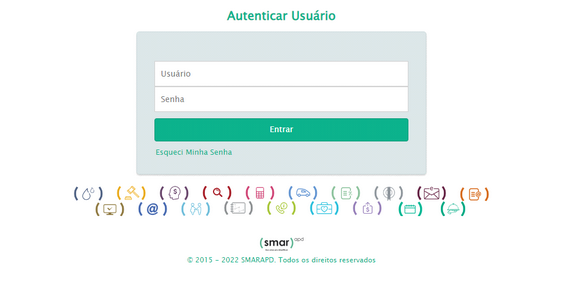
Selecionar o exercício e Unidade Gestora
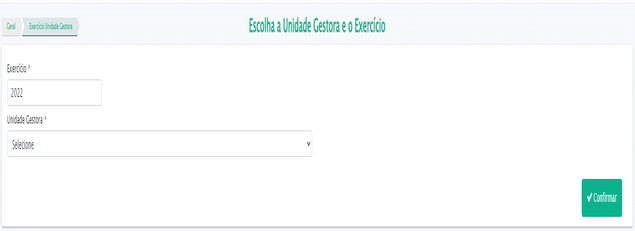
Perfil
No canto superior direito de qualquer tela do sistema encontra-se o menu Perfil. Nele ficam dcritas informações
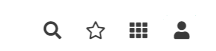
sobre o usuário conectado e a opção de “Logout” para sair do sistema.

Clicar nesta grade para aparecer o ícone SMARsst, clicar e acessar o sistema.
Eventos e-Social
3.1 - S-2220 – Monitoramento da Saúde do Trabalhador
IMPORTANTE: O prazo de envio do exame deve ser registrado até o dia 15 do mês subsequente à realização da admissão ou exame ocupacional.
Detalha as informações relativas ao monitoramento da saúde do trabalhador (avaliações clínicas), durante todo o vínculo laboral com o declarante, por trabalhador, bem como os exames complementares aos quais foi submetido, com respectivas datas e conclusões.
Prazo de envio: as informações devem ser enviadas até o dia 15 (quinze) do mês subsequente ao da realização do correspondente exame (ASO), salvo para o Exame Médico Admissional, que deve ser informado até o dia 15 (quinze) do mês subsequente ao da admissão. O empregador deve estar atento aos prazos legais para a realização dos exames, que não se confundem com os prazos para a prestação da informação no eSocial.
Orientações Gerais:
•São informados neste evento os exames médicos referentes à monitoração da saúde do trabalhador conforme o disposto nas Normas Regulamentadoras (NRs), bem como os demais exames complementares solicitados a critério médico.
•Não integram este evento as informações constantes em atestados médicos, nos casos de afastamento do trabalhador por doença ou acidente.
•Devem ser informados neste evento os exames previstos como obrigatórios na legislação trabalhista e aqueles indicados no PCMSO, de acordo com o risco ao qual o trabalhador está exposto, bem como os demais exames obrigatórios previstos na legislação.
•Neste evento devem ser informados todos os exames realizados pelo trabalhador que constam no Atestado de Saúde Ocupacional emitido (ASO).
•Somente deve ser enviado este evento quando for emitido um Atestado de Saúde Ocupacional (ASO), ou seja, quando houver a realização de um exame clínico, sendo que exames complementares realizados sem que haja um ASO emitido não devem ser enviados de forma isolada, mas sim em conjunto com o ASO no qual foram avaliados.
•A obrigatoriedade de prestar as informações nesse evento é dirigida à empresa e o documento utilizado como fonte da informação a ser enviada é o ASO, o qual contém todas as informações solicitadas no evento e não é protegido por sigilo, sendo um documento administrativo. As informações sigilosas relacionadas à condição de saúde são registradas no prontuário individual do trabalhador, documento que não é fonte de nenhuma das informações exigidas neste evento em decorrência da natureza sigilosa das informações.
Para realizarmos a inclusão do Atestado de Saúde Ocupacional (ASO), é necessário primeiramente cadastrarmos um Responsável, Catálogo de exames, Resiltado de exame e posteriormente associarmos e incluirmos todas essas informações ao ASO do trabalhador, para isso segue o passo à passo abaixo:
3.2 – Cadastro Responsável:
Para cadastrarmos um responsável pelo ASO devemos segui o caminho Configuração » Segurança » Responsável:
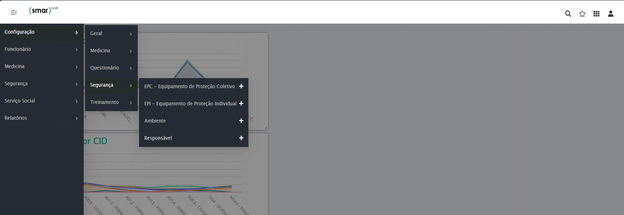
Após seguir o passo acima, a tela “Busca de Responsável” ficará visível ao usuário, onde também é possível filtrar e buscar qualquer responsável direto na grid, porém, para realizarmos um novo cadastro é só seguirmos para o ícone (
![]()
):
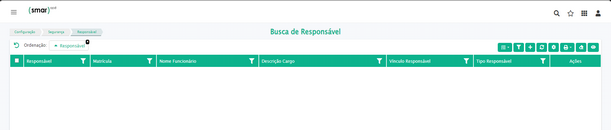
Após clicar no ícone e seguir o passo acima, a tela “Inclusão de Responsável” onde iremos realizar o cadastro do responsável, sendo que o mesmo deverá ser cadastrado como tipo responsável biológico para poder vincular este ao ASO.
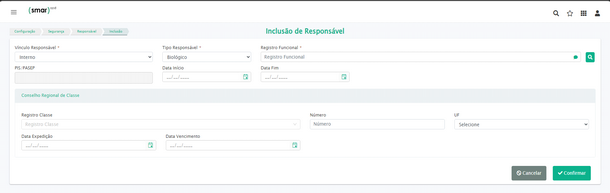
3.3 – Cadastro de Catalogo de Exame
Neste momento iremos realizar e incluir o catalogo de exame seguindo o caminho Medicina » PCMSO » Catálogo de Exames:
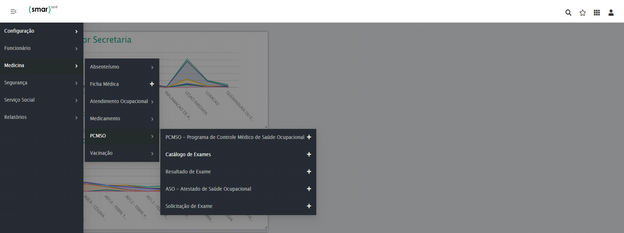
Após realizado o passo acima, a grid da tela “Busca de Catálogo de Exames” será visível ao usuário onde iremos direcionar para o ícone ( )
![]()
para realizarmos uma nova inclusão (Cadastro):
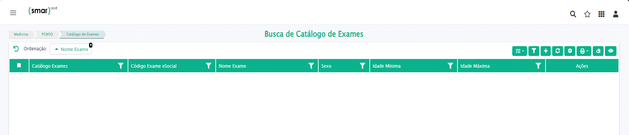
Após realizarmos o passo acima, o sistema direcionará para a tela “Inclusão de Catálogo de Exames” onde devemos preencher os campos no mínimo obrigatórios (*) para poder prosseguir com os demais cadastros:
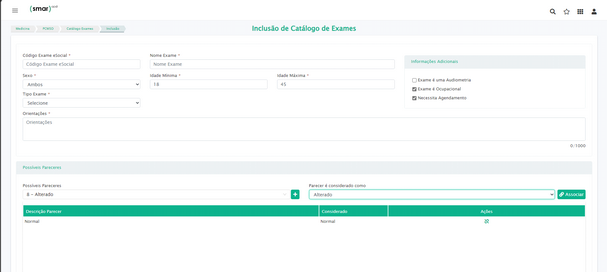
3.4 – Cadastro Resultado de Exame
Neste momento iremos cadastrar o resultado de exame onde será necessário vincular o resultado do exame realizado ao servidor, bem como selecionar se o mesmo estará, “Apto” ou “Inapto” para determinada função ou cargo. Para realizar este procedimento devemos seguir o caminho Medicina » PCMSO » Resultado de Exame:

Após seguir o passo a passo acima, será visível a tela “Busca de Resultado de Exame” sendo que devemos prosseguir para o ícone (
![]()
) para incluirmos o resultado.
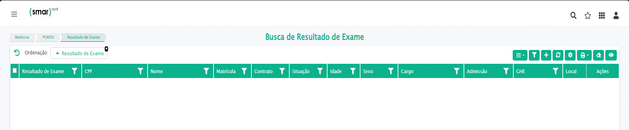
Caso já tenha cadastrado e relacionado o resultado de exame ao trabalhador, é possível busca-lo pelos filtros disponíveis da grid, porém, caso seja uma nova inclusão associando ao trabalhador, é só prosseguir com o passo acima.
Em caso de novo cadastro, a tela “Inclusão de Resultado de Exame” será visível ao usuário, sendo que neste momento iremos vincular o exame e o parecer deste exame ao trabalhador por exemplo, também iremos definir se este envio seguirá para o e-Social ou não:
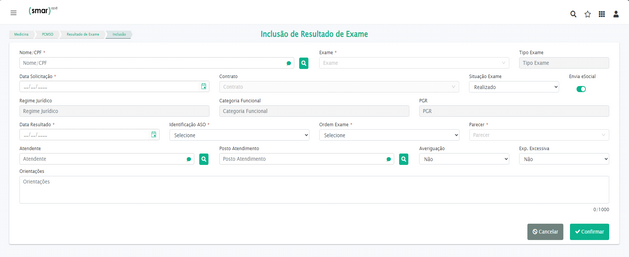
3.5 – Cadastro ASO – Atestado de Saúde Ocupacional
Neste momento iremos incluir o ASO, sendo que, todos os pré cadastros e informações das etapas anteriores iremos associar ao mesmo. Para isso devemos segui o caminho Medicina » PCMSO » ASO – Atestado de Saúde Ocupacional:
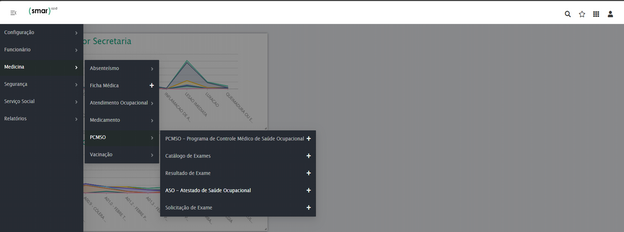
Após seguir o passo acima, será visível a grid da tela “Busca de ASO” onde iremos prosseguir para o ícone
![]()
( ) para incluirmos um novo registro:
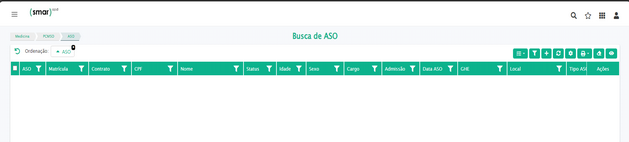
A seguinte tela “Inclusão de ASO” ficará disponível ao usuário, sendo que, neste momento realizar o Atestado de Saúde Ocupacional do trabalhador e relacionar os exames e resultados à ele posteriormente.
Ao entrar na tela, ela se apresentará da seguinte maneira abaixo, onde devemos incluir o trabalhador no campo “Nome/CPF”, portanto, se este trabalhador não obtiver nenhum contrato, ou seja, um admissional no caso, será possível informar o local e cargo previsto para este trabalhador e o sistema irá sugerir um possível GHE previsto e compatível para o mesmo:
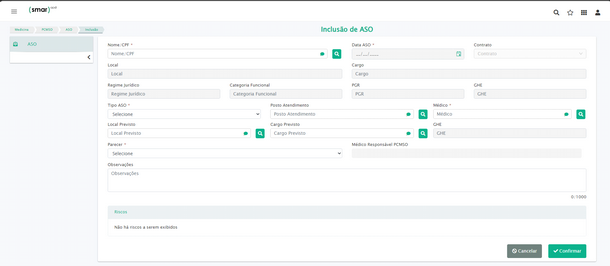
Para casos onde o trabalhador já possui contrato ativo e no caso iremos lançar um ASO periódico por exemplo, após incluir o trabalhador, será possível vincular o contrato do mesmo à este ASO, onde ele irá trazer alguns campos já preenchidos como por exemplo “Regime Jurídico”, “Local”, “Cargo”, “Categoria Funcional”, “PGR” e “GHE”. Também é possível identificar o risco em que o trabalhador está exposto de acordo com o laudo de agente nocivo do respectivo GHE. Segue imagem abaixo:
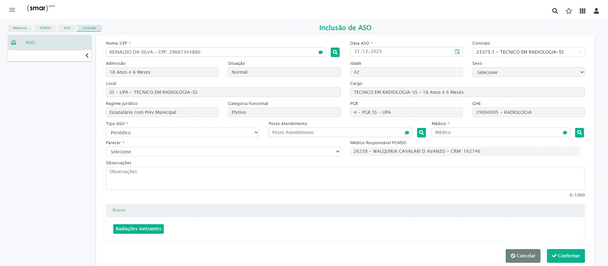
Após a confirmação da inclusão do ASO nos passos acima, o sistema direcionará para a tela “Resultados Associados ASO” onde iremos seguir para o ícone (
![]()
) para incluirmos e associar o respectivo resultado do exame realizado ao ASO do trabalhador:
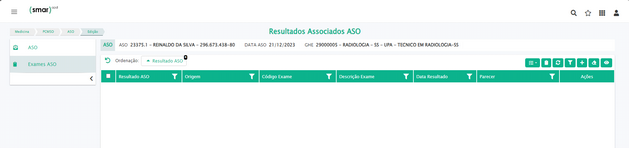
Na tela seguinte posterior ao clicar no ícone acima, uma pequena tela será aberta onde iremos selecionar o tipo de exame como exames ASO para constar e associar os exames ao ASO:
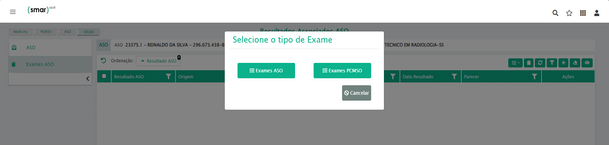
Ao seguir para “Exames ASO” a tela “Relacionar Resultados ASO” será disponível, onde nela irá constar o exame relacionado ao trabalhador em questão, sendo que neste momento iremos associar este resultado de exame ao ASO do servidor:

Após selecionado os exames, o sistema redirecionará de volta para a tela “Resultados Associados ASO” onde o exame em questão constará na grid da tela pelo fato de realizarmos a associação do mesmo na etapa anterior:
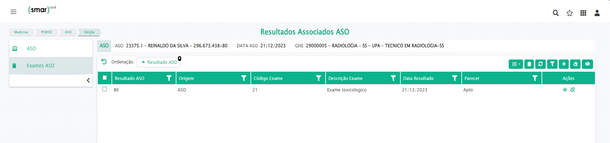
Ao término da elaboração e criação de todo o fluxo para se gerar um ASO, o próximo passo será realizar o envio do mesmo ao e-Social, portanto iremos prosseguir para o painel de eventos no módulo de RH e assim consultar e tramitar o envio ao governo. Para isso siga os próximos passos das próximas páginas.
Após a realização dos procedimentos para se gerar o Atestado de Saúde Ocupacional (ASO) será possível a impressão do relatório do mesmo, onde constará as informações relacionadas da seguinte forma abaixo:
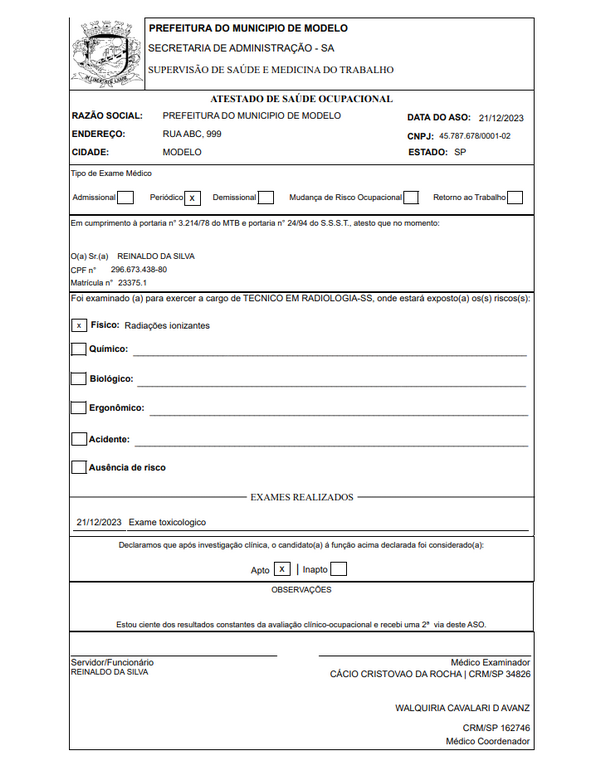
4 - Envio para o e-Social
Acessar o sistema SMARrh clique no direcional para direita e localize a opção eSocial.
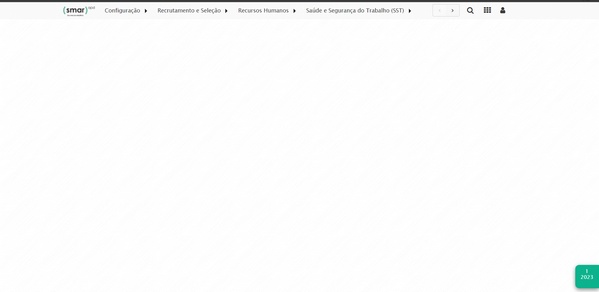
Na opção eSocial siga o caminho » eSocial » Eventos » Painel de Eventos.

No campo Faseamento selecionar saúde e segurança do trabalho (SST)
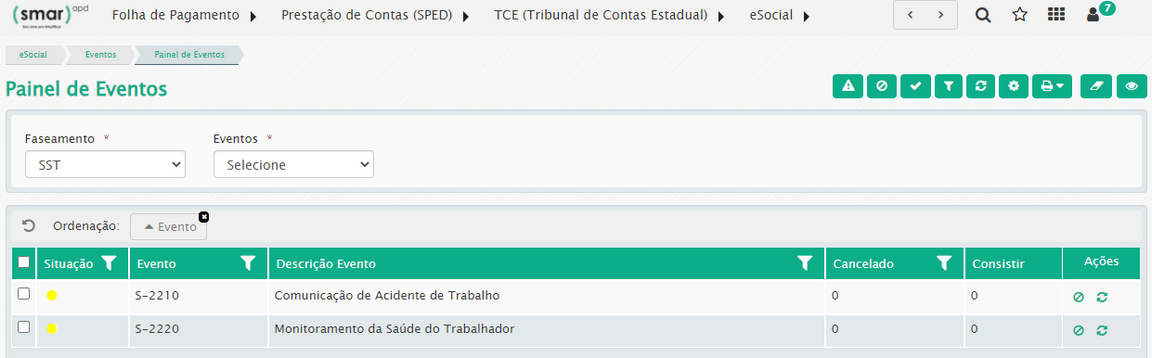
Clicar no Evento S-2220, após isso a seguinte tea será visível:
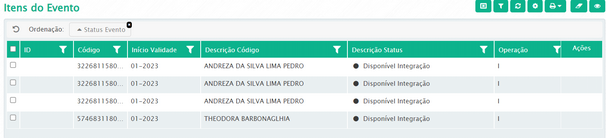
Para realizar o envio, é necessário Atualizar a Situação do Evento (![]() ) na coluna Ações. Posteriormente enviar para o Mensageria (
) na coluna Ações. Posteriormente enviar para o Mensageria (![]() ) também localizado na coluna Ações. Caso tenha a necessidade de Anular o envio para o Mensageria, deve clicar no ícone (
) também localizado na coluna Ações. Caso tenha a necessidade de Anular o envio para o Mensageria, deve clicar no ícone ( ![]() ) localizado na coluna Ações.
) localizado na coluna Ações.

Após todos os passos de envio do evento estiver concluído, acessar o Mensageria para finalizar o processo.
4.1 - Mesageria
Após todos os passos de envio do evento estiver concluído, necessário acessar o Mensageria para finalizar o processo. Para realizar esse acesso, selecione o ícone e-Social.

Necessário utilizar usuário e senha padrão que os servidores usam para acessar o sistema SMARss (SST).
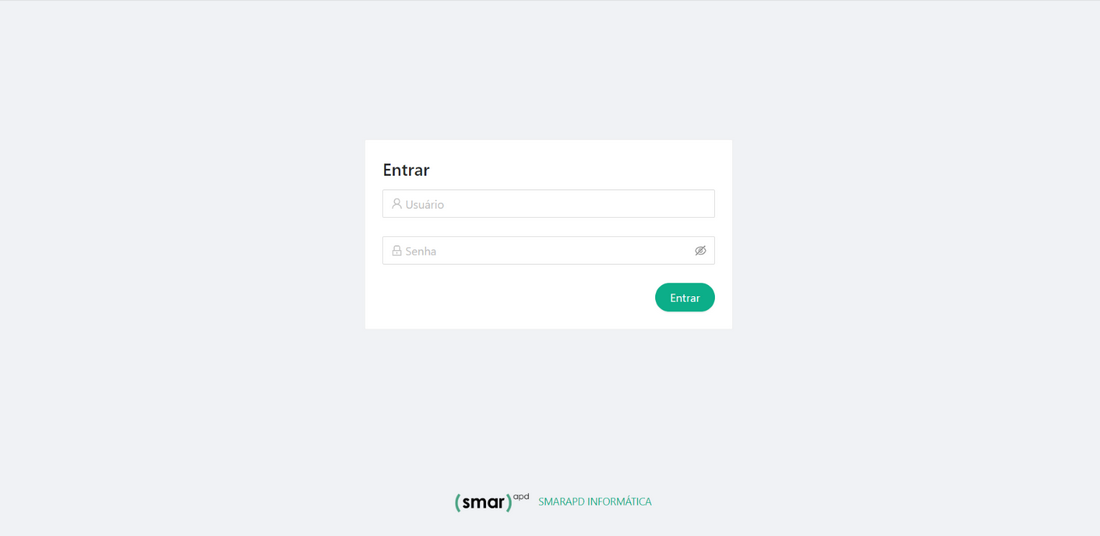
Selecionar Empresa
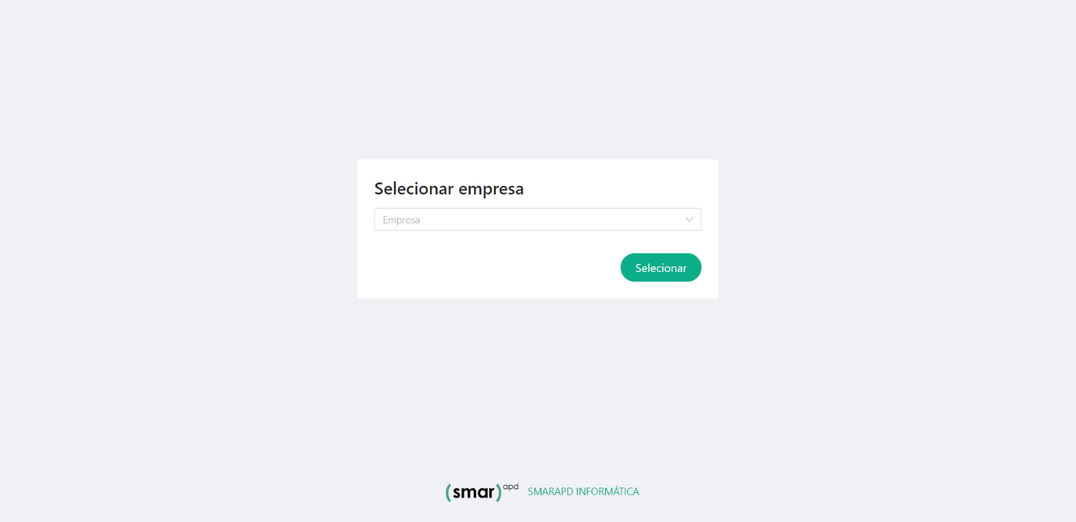
Na seguinte tela, busque pelo evento S-2220.
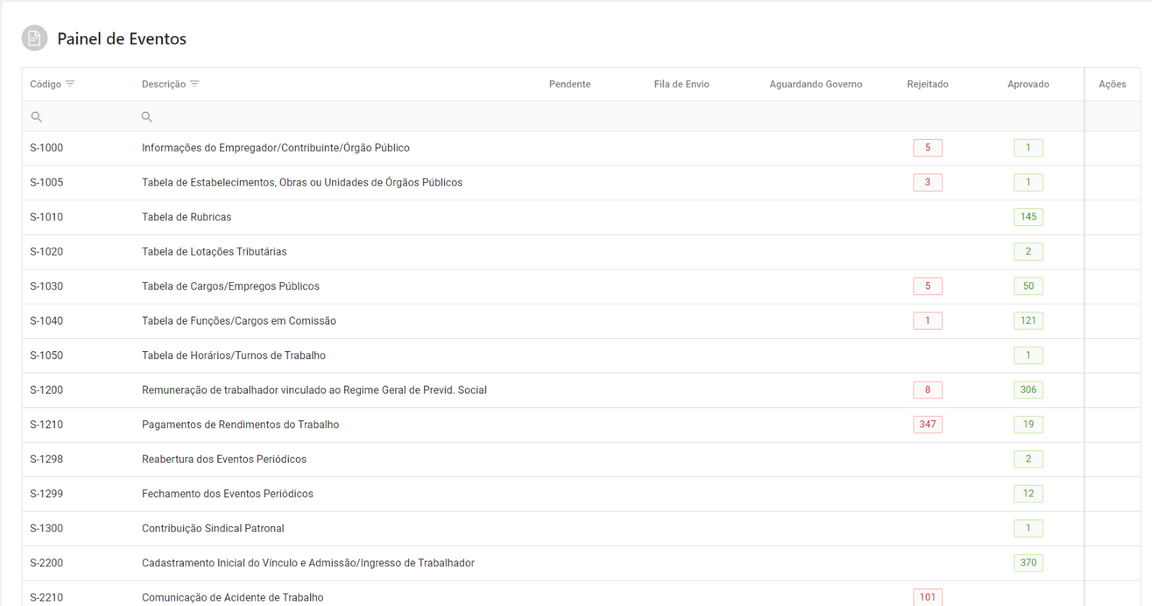
Após localizar o evento desejado, necessário clicar em Liberar (![]() ), para que os eventos sejam enviados ao Governo. Após o tramite de envio e análise do Governo, o evento é devolvido com o Status de Rejeitado ou Aprovado.
), para que os eventos sejam enviados ao Governo. Após o tramite de envio e análise do Governo, o evento é devolvido com o Status de Rejeitado ou Aprovado.
Status Aprovado:
Quando o evento retorna como aprovado é possível visualizar o XML, número de Recibo e Protocolo.
Para visualizar as informações enviadas é necessário clicar no número da coluna APROVADO (sinalizado na cor verde), após realizar esta ação, será direcionado a Visualização do Evento selecionado:

Status Rejeitado:
Assim como no Status aprovado, a coluna Ações permite visualizar todas as informações enviadas ao Governo e o motivo da Rejeição.

5 – Fluxo de passo à passo
1º Passo: Realização dos pré cadastros
- Cadastro Responsável
- Cadastro Catálogo de Exames
- Cadastro Resultado de Exames
- Cadastro (Inclusão) do ASO – Atestado de Saúde Ocupacional
2º Passo: Envio ao e-Social
- Envio ao mensageria